mac文件夹加密码怎么设置 mac系统文件夹加密步骤
在使用Mac系统时,我们经常会有一些私密文件需要加密保护,为了保障文件的安全性,我们可以通过设置密码来加密Mac系统中的文件夹。具体的加密步骤包括打开磁盘工具、选择要加密的文件夹、点击文件选项并选择加密,然后设置密码并确认即可完成文件夹加密操作。通过这种方式,我们可以有效地保护个人隐私信息,防止他人未经授权查看。
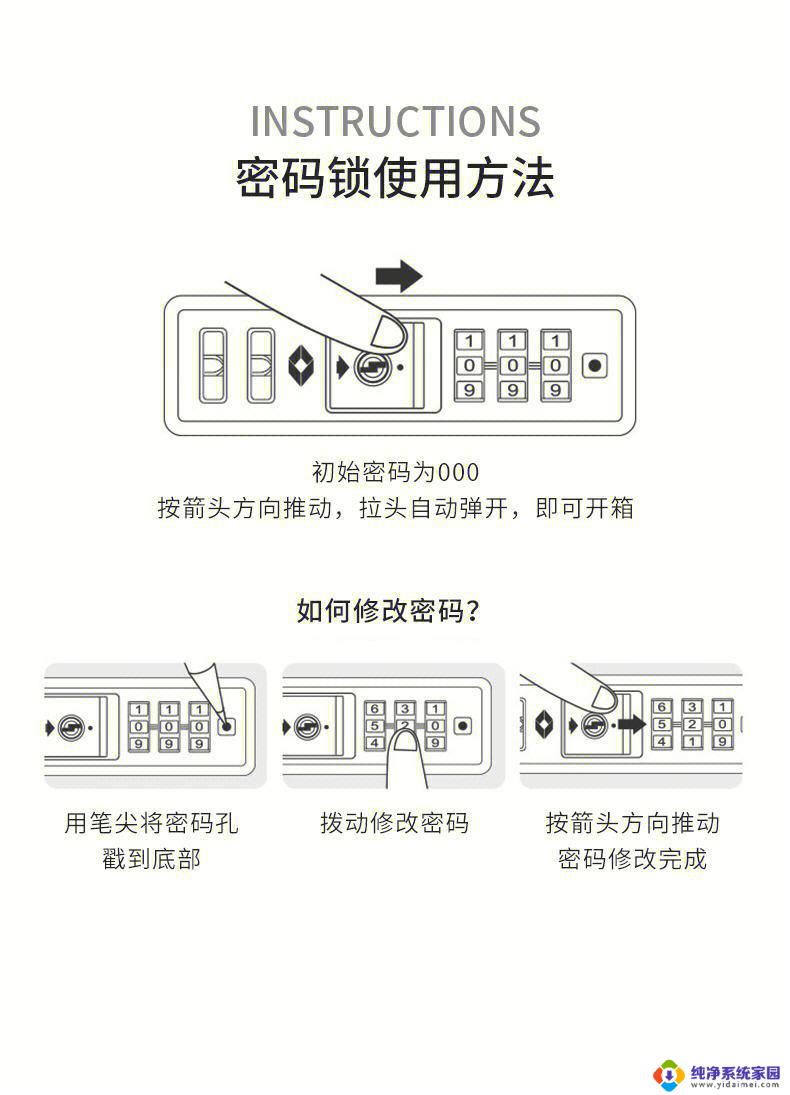
法一、系统自带磁盘工具加密
1、使用Spotlight找到“磁盘工具”并打开;
2、在左上角 [文件]下拉菜单——新建——文件夹的磁盘映像;
3、选中你需要加密的文件夹;
4、建议按照下图的方式来选择加密方式;
5、设置密码,记得把下面在钥匙串记住密码的选项去掉。
法二、使用BetterZip进行加密
目前来说 Mac OS平台上好用的解压压缩软件也就数 BetteZip for mac 最好用了。首先,打开你的BetterZip for mac,点左上角第二个图标的“添加”文件,选中你需要打包的文件。
然后,再点左上角第一个“储存”文件。如图所示按照你的需求填写文件名和更改储存路径,然后在——更多选项下拉菜单中会有密码设置。在加密方式当中选择—加密,然后点储存即可。
接着,BetterZip会提示你输入你的文件密码。转移之后你会发现不仅仅压缩包需要密码才能访问,连压缩包里面的内容也是需要密码才能访问的哦!
当然,此类方法仅适用于Zip、rar、tar、7-Zip、xar等压缩文件。不能使用与单个的文件夹以及文件。
法三、Espionage for mac 加密软件
这个款软非常简单易用,仅需要将要加密的目录或文件拖拽到窗口中加密即可。并且加密速度很快,安全上,使用AES-128的256位苹果的FileVault加密技术,一般情况下很难被破解。
以上就是如何设置Mac文件夹密码的全部内容,如果还有不清楚的用户,可以按照小编的方法进行操作,希望对大家有所帮助。
mac文件夹加密码怎么设置 mac系统文件夹加密步骤相关教程
- 怎么给文件夹添加密码 文件夹加密码步骤
- 怎么加密文件夹设置密码 如何给文件夹添加密码保护
- 电脑文件夹加密怎么设置密码 文件夹设置密码教程
- 电脑加密文件夹怎么弄 电脑文件夹加密步骤简单易懂
- 怎样给电脑文件夹加密码保护 如何设置文件夹密码保护
- 怎么给文件夹进行加密 Windows系统下如何给文件夹加密
- 共享文件夹 加密码 共享文件夹如何设置密码
- 文件夹怎样上锁 给文件夹加密设置密码
- 如何加密电脑文件夹设置密码 如何在Windows系统中给文件夹设置密码
- 怎么把电脑文件设置密码 如何给文件夹添加密码
- 笔记本开机按f1才能开机 电脑每次启动都要按F1怎么解决
- 电脑打印机怎么设置默认打印机 怎么在电脑上设置默认打印机
- windows取消pin登录 如何关闭Windows 10开机PIN码
- 刚刚删除的应用怎么恢复 安卓手机卸载应用后怎么恢复
- word用户名怎么改 Word用户名怎么改
- 电脑宽带错误651是怎么回事 宽带连接出现651错误怎么办